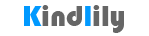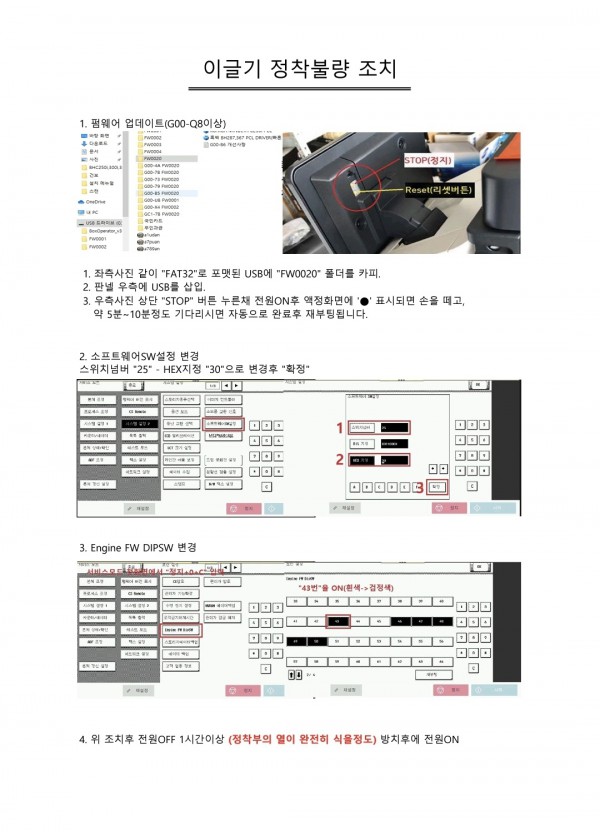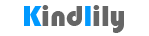펌웨어 D450+D470 펌웨어, 애이메이션 가이드
페이지 정보
작성자 속삭이며 댓글 4건 조회 244,860회 작성일 20-01-31 16:57본문
D450 펌웨어, 애이메이션 가이드
적용기종 : CM2075, CM3035, CM3093, D450, D451, D452
적용기종 : CM2077, CM3037, CM3095, D470, D471, D472
2025년5월20일
펌웨어 : FW_AA2J291-F231-G00-53.exe
PDF/A 폰트 : I-option_AA2J0Y0-B200-G00-01_PDFAFontData.exe
애니메이션가이드 : AA2J0Y0-C000-G00-02_Movie_F1.0.exe
- 기능버전 2.3 개선(꼭 설정할것)
Switch No.: 25
HEX Assignment: 00 -> Function Version 1.0
HEX Assignment: 10 -> Function Version 2.0
HEX Assignment: 30 -> Function Version 2.2
HEX Assignment: 40 -> Function Version 2.3
*기능 추가/사양 변경
*수정 된 문제
1. My Panel 기능을 사용하여 측정 단위 설정과 언어 설정을 변경하는 경우, 향상된 서버 인증을 통해 로그인하면 변경 사항이 패널에 반영되지 않습니다.
2. 균형이 있을 때에도 상한선 오류가 발생하는 문제.
3. 주간 타이머의 근무 시간에 "근무 시간 외 비밀번호" 화면이 표시됩니다.
4. SNMPv1을 통해 범위를 벗어난 인덱스를 사용하여 MIB를 가져오면 모든 인덱스에 대해 동일한 값을 갖는 응답이 반환됩니다.
5. MFP 공유 폴더에 저장된 스캔 문서를 열면 Acrobat에서 빈 페이지가 인쇄됩니다.
SMB 공유 폴더의 세션 시간 초과를 변경하는 기능
소프트웨어 SW 번호 125(비트 4-3)
Hex: 00 (2분[기본값])
Hex: 08 (12시간)
Hex: 10 (시간 초과 없음)
Hex: 18 (2분)
6. 다른 FW를 업데이트하면 오류 C-E101이 표시될 수 있습니다.
7. Fleet RMM에서 다른 FW를 업데이트할 때 애플리케이션에 "실패"가 표시될 수 있습니다.
8. 내용이 없는 유지 관리 표시가 표시됩니다.
9. OpenSSL 취약점(CVE-2023-2650)에 대한 대책
10. [PDF 문서 속성] 페이지에서 [파일 이름을 제목으로 사용] 설정 옵션이 선택되지 않은 경우 기본값으로 설정할 수 없습니다.
11. HTTPS 통신을 선택하면 Fleet RMM 테스트 연결이 실패할 수 있습니다.
12. SMB Scan to Azure 공유 폴더가 작동하지 않습니다.
소프트웨어 SW 번호 122(비트 3)
Hex: 00 (최대 64자[기본값])
Hex: 08 (최대 192자)
13. Universal Print 애플리케이션용 커넥터가 비활성화되어 애플리케이션 시작 시 "서버 생성 오류"가 표시될 수 있습니다.
14. [클래식 스타일]-[복사]-[확대/축소]-[최소]를 선택하고 크기가 다른 여러 페이지로 구성된 원본을 복사하면 확대/축소 비율이 잘못되어 복사됩니다.
15. 사용자가 향상된 서버 인증을 사용하여 로그인한 후 웹 브라우저의 [웹 데이터 사용]이 비활성화됩니다.
16. 직접 인쇄 기능을 사용하여 여러 페이지로 구성된 특정 PDF를 인쇄할 때 한 페이지만 인쇄됩니다.
17. 계정 추적이 활성화된 기기에서 GDI 데모 페이지를 인쇄하면 문제 코드 C-E301이 발생합니다.
18. 특정 JavaScript 메서드에서 정확한 현지 시간대를 가져올 수 없습니다.
19. 매일 아침 자동 재부팅 기능이 작동하지 않습니다.
20. 직접 인쇄 기능을 사용할 때 마지막 페이지까지 인쇄할 수 없습니다(처음 몇 페이지만 인쇄 가능).
21. C-E301은 http(양자 통신)를 통해 CSRC에 연결된 MFP에서 발생할 수 있습니다.
22. 균형이 있을 때에도 상한선 오류가 발생하는 문제.
23. 기기가 보조 전원 끄기 모드에서 복귀한 후 IWS 애플리케이션을 시작하면 흰색 화면이 나타나 약 5분 동안 지속될 수 있습니다.
24. 특정 파일을 인쇄할 때 PCL XL 오류가 있는 용지가 인쇄됩니다.
25. 양면 인쇄 설정 및 SafeQ 클라우드 스캔 기능을 사용하여 ADF를 연 상태에서 원본을 스캔할 경우 분리 스캔을 수행할 수 없습니다.
26. 장치가 절전 모드에서 복귀할 때 중간 센서 가득 참이 감지되었습니다.
FS-539:EngineFW DipSW16
FS-540:EngineFW DipSW18
ON : 중간 센서 가득 참이 감지되지 않습니다.
OFF: 중간 센서 가득 참이 감지되었습니다.
27. 소프트웨어 SW 번호 164 비트 5가 꺼지면 장치 인증서는 제거되지만 [SSL/TLS 사용 모드]는 여전히 [관리자 모드 및 사용자 모드]로 설정되어 있습니다.
28. 사용자가 향상된 서버 인증이 활성화된 MFP에 카드 인식을 통해 로그인할 때 "잠시 기다려 주십시오" 화면이 나타나고 계속 표시될 수 있습니다.
29. MFP가 AD 인증을 위해 첫 번째 대상 도메인 컨트롤러에 연결을 시도했다가 실패하면, 장치는 다른 도메인 컨트롤러에 대한 인증을 다시 시도하지 않습니다.
30. [주소록 기본 인덱스]의 인덱스 값이 [모두]에서 {기본]으로 변경됩니다.
31. 사용자가 사용자로 로그인하면 주소 등록 화면에 [기본] 버튼이 표시되지 않습니다.
32. [개인 정보 보안 설정]이 활성화되어 있어도 이메일 주소가 숨겨지지 않습니다.
33. 일부 OpenAPI 설정은 PSWC 화면에서 사용할 수 없습니다.
34. 양면 인쇄를 위해 PCL 이스케이프 코드(<ESC>&l1S)로 구성된 파일이 한 면에만 인쇄됩니다.
DipSWNo.160 bit6
양면 인쇄 설정에서 앞면과 뒷면에 동일한 "양면/용지 크기/용지 종류/용지함 설정" 값을 지정한 경우, 다음과 같이 뒷면 인쇄를 비활성화/활성화합니다.
0x00: 비활성화(기본값)
0x40: 활성화
35. 수신 팩스의 전달된 이메일 제목에 발신자 이름이 비어 있습니다.
36. gSOAP 스택 버퍼 오버플로 취약점 대응책 (CVE-2017-9765)
요약: 원격 공격자가 전송한 조작된 SOAP 메시지를 처리할 때 임의 코드가 실행될 수 있습니다.
위험 등급: 우연 (가능성: 중간; 변경된 영향: 높음; 영향 범위: 넓음)
해결책: 다음 접속 시 대응책 FW를 적용하십시오.
37. JS-506 또는 JS-508이 설치된 MFP에서 절전 모드에서 "열린 구성 요소가 있습니다"라는 메시지가 나타납니다.
38. 배너 인쇄 시 C-E301(0xB001) 오류가 발생할 수 있습니다.
39. OpenSSL 취약점(CVE-2023-3446/3817)에 대한 대책
40. OpenSSL 취약점(CVE-2024-0727)
요약: 악의적으로 포맷된 PKCS12 파일을 처리하면 OpenSSL이 충돌하여 잠재적인 서비스 거부 공격(DoS) 영향을 받을 수 있습니다.
위험 등급: 필요에 따라 (발생 가능성: 중간; 변경된 영향: 낮음; 영향 범위: 큰 크기)
해결 방법: 필요에 따라 대책 펌웨어를 적용하십시오.
41. 앱을 사용하여 특정 데이터를 출력하면 오류가 발생합니다.
42. OpenAPI 또는 IWS 애플리케이션으로 관리되는 컴퓨터에서 흰색 화면 문제가 발생할 수 있습니다.
43. OpenAPI 애플리케이션으로 관리되는 컴퓨터에서 절전 모드에서 해제할 때 시간 초과 오류 화면이 표시될 수 있습니다.
44. 기본 스타일에 OpenAPI 애플리케이션 아이콘이 표시되지 않을 수 있습니다.
45. ID & 인쇄 기능을 사용하여 데이터를 인쇄할 때, 데이터는 공용 사용자 작업으로 출력됩니다.
46. 저전력 또는 절전 모드에서 C5372(CPU 온도 오류)가 발생합니다.
이 펌웨어를 적용한 후, 저전력 및 절전 모드에서 FAN이 절반 속도로 작동하도록 소프트웨어 SW를 변경하여 문제를 해결하십시오.
저전력 및 절전 모드에서 CPU FAN을 최대 속도로 작동시키는 기능
*** FAN이 최대 속도로 작동하는 경우 시끄러울 수 있습니다. ***
소프트웨어 SW 번호 159(비트 7)
Hex: 00(비활성화[기본값]) FAN은 저전력/절전 모드에서 절반 속도로 작동합니다.
Hex: 80(활성화) FAN은 저전력/절전 모드에서 최대 속도로 작동합니다.
-------------------------------------------------------------------------------------------------------
* 주의 및 제한 사항
PDF/A 스캔 기능이 표준화되어 있습니다.
따라서 펌웨어가 설치되면 LK-102에서 제공하는 PDF/A 기능이 활성화됩니다. PDF/A 글꼴 데이터가 설치되어 있지 않으면 오류 메시지가 표시됩니다.
이 펌웨어를 설치할 때 PDF/A 글꼴 데이터가 기기에 설치되어 있는지 확인하십시오.
- 일반적으로 PDF/A 폰트는 모든 기기에 설치되어 있으나, SSD를 포맷하면 글꼴이 지워집니다.
에러메세지 발생시, 첨부파일(PDF/A font data)을 실행하여 USB메모리에 저장 후 (a0p0pdfa.tar)
[서비스모드] - [시스템설정2] - [데이터설치]에서 설치 바랍니다.
펌웨어 업데이트 방법
1. 압출을 풀고 FW0020 폴더를 USB루트에 복사한다.
2. 복사기 OP우측 USB포트에 펌웨어가 담긴 USB를 꽂는다.
3. 정지버튼을 누르고 주전원을 켠다.
4. 펌웨어 업데이트 화면이 나오면 START를 누르거나 잠시 기다린다(자동진행됨)
5. 모두 Download OK가 떨어지고 시작버튼이 파란색으로 바뀌면 전원을끄고 USB를 제거한다.
정착불량 대응 방법
* 절차
1. GC1-30 펌웨어 업데이트 실시
2. 기능버전 2.2
Switch No.: 25
HEX Assignment: 30
3. Engine FW DipSW : 43 ON
[서비스모드] → [정지, 0, C] → [Engine FW Dip SW]
4. 대응 불가시, 정착온도 추가 조정
[서비스모드] → [본체조정] → [정착온도] (조정범위 - 20 °C to +10 °C (step: 5 °C)
* 작동 조건
- 효과 확인에는 일단 보정 계수를 산출하는 제어를 발동시킬 필요가 있기 때문에 정착 유닛을 식을 필요가 있습니다.
보정하는 타이밍은, 히터가 ON하는 타이밍 입니다. (예, 주전원 ON, 도어 닫기, 슬립에서 복귀 등)
첨부파일
- FW_AA2J291-F231-G00-53.exe (776.5M) 1052회 다운로드 | DATE : 2025-05-21 12:02:47
- AA2J0Y0-C000-G00-02_Movie_F1.0.exe (165.6M) 1064회 다운로드 | DATE : 2020-01-31 16:57:47
- I-option_AA2J0Y0-B200-G00-01_PDFAFontData.exe (15.6M) 522회 다운로드 | DATE : 2023-07-28 11:19:34
댓글목록
김용민ㅋㅋ님의 댓글
김용민ㅋㅋ 작성일펌웨어후 데이터 날라가는거 복원시킬방법은없나요?
속삭이며님의 댓글의 댓글
속삭이며 작성일최신 펌웨어에서도 나타나는 증상인가요?
구르구르님의 댓글
구르구르 작성일
C6756 에러가 안뜨던 기계인데
이 버전 펌웨어하고 부터 계속 C6756이 뜨는데
어떻게 해야 할까요?
속삭이며님의 댓글의 댓글
속삭이며 작성일
AA2J291-F000-G00-24.exe 버전이 맞나요?
펌웨어 게시글은 그대로 놔두고 내용+펌웨어 버전만 바꾸고 있습니다.
펌웨어 업데이트하신 버전이 AA2J291-F000-G00-24.exe 맞는지 확인해주세요 C-6756 대응버전 펌웨어 입니다.